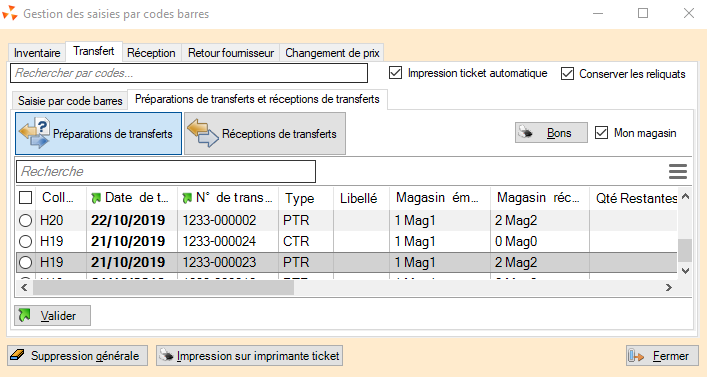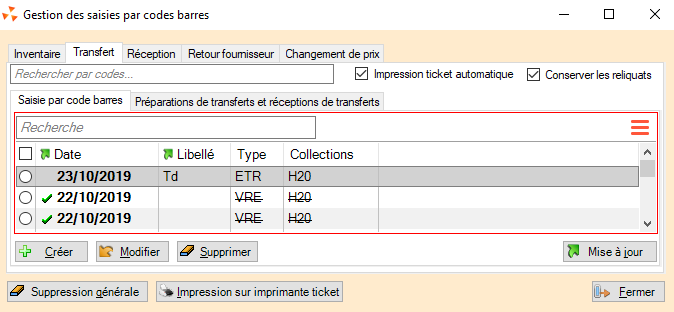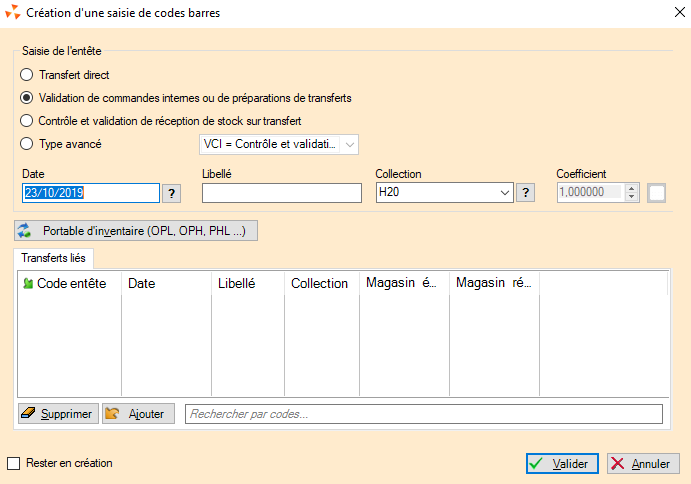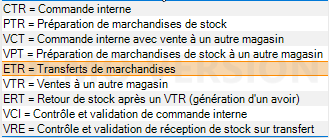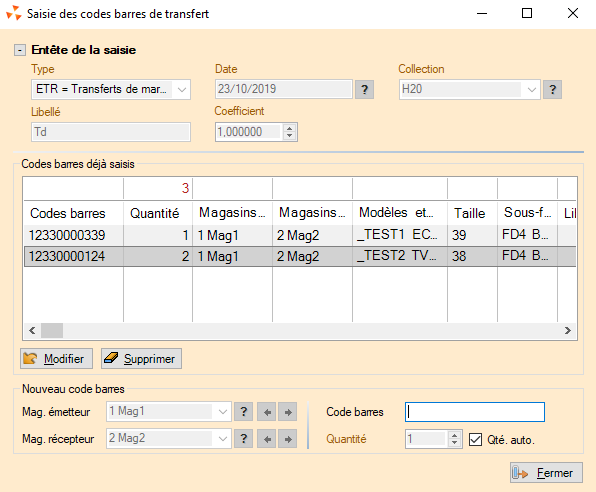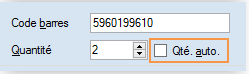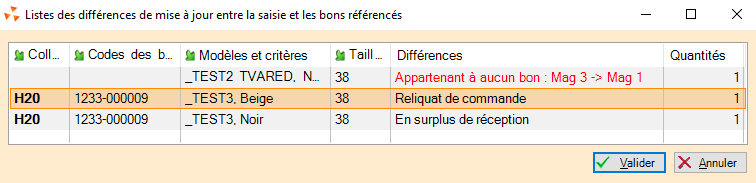NF14620 — Saisie par codes barres ⇒ transfert
Voir la carte de la fonctionnalité : A classer
Accès au module
Stock > saisie par code barres > onglet "Transferts"Stock > Transferts > saisie par codes barres
Recherche et Options
Rechercher par codes
- Beeper le code barres du bon de préparation ou de réception de transfert à réceptionner (figurant sur le ticket de transfert imprimé sur l'imprimante ticket).
- L'option
Mon magasincochée, s'applique toujours (même si elle n'est pas visible positionné dans l'onglet "Saisie par codes barres" avec un jeton autre que caisse) :- Si le bon beepé ne correspond pas au magasin du réplicateur, le programme signale "Le mouvement de transfert ne correspond pas à votre magasin. Décocher "Mon magasin" pour faire votre saisie."
Options
2 options situées en haut à droite de la fenêtre :
Impression ticket automatique: le cocher pour imprimer automatiquement la saisie sur l'imprimante ticket lors de la mise à jour.Conserver les reliquats: si coché, conserve les reliquats d'une préparation ou réception de transfert sinon les annule.
Réceptionner un bon de préparation de transfert ou de commande interne
Onglet "Préparations de transfert", sélectionner le bon puis cliquer surValider.- Beeper le CB du bon de préparation (qui figure sur le ticket de transfert de l'imprimante ticket) dans
Rechercher par codesen haut de la fenêtre - Ou
Onglet "Saisie par codes barres" > Créer:- Sélectionner
Validation de commandes internes ou de préparations de transferts - Dans la rubrique "Transferts liés" : soit beeper le CB du bon dans "Rechercher par codes" soit cliquer sur
Ajouteret sélectionner le bon dans la liste puis "sélectionner"
- Sélectionner
- Saisir éventuellement le libellé de la saisie, modifier éventuellement la date, collection puis Valider.
Réceptionner un bon de réception de transfert
Onglet "Réceptions de transferts", sélectionner le bon puis cliquer surValider.- Beeper le CB du bon de réception (qui figure sur le ticket de transfert de l'imprimante ticket) dans
Rechercher par codesen haut de la fenêtre - Ou
Onglet "Saisie par codes barres" > Créer:- Sélectionner
Contrôle et validation de réception de stock sur transfert - Dans la rubrique "Transferts liés" : soit beeper le CB du bon dans "Rechercher par codes" soit cliquer sur
Ajouteret sélectionner le bon dans la liste puis "sélectionner"
- Sélectionner
- Saisir éventuellement le libellé de la saisie, modifier éventuellement la date, collection puis Valider.
Onglet "Saisie par codes barres"
Le programme liste et permet de créer, modifier, et supprimer ou restaurer des saisies codes barres de transfert.
Tag: situé à gauche de la colonne "Date" indique si la saisie CB a été mise à jourDate, Libellé, Type, Collection.
NB : Afin d'éviter qu'une saisie code barre puisse être mise à jour plusieurs fois par erreur, les saisies CB validées passent automatiquement en quarantaine. Pour les visualiser, Filtres > Filtre personnalisé > Inclure les données en quarantaine.
Créer
Créer
- un transfert direct :
- une validation de commande interne ou préparation :
Validation de commandes internes ou de préparations de transferts- ou
Type avancé > VCI Controle et validation de commande interne
- une validation de réception :
Contrôle et validation de réception de stock sur transfert- ou
Type avancé > VRE Controle et validation de réception de stock sur transfert
- une préparation ou commande interne :
- Autres types :
Type avancé:
Saisir :
LibelléCoefficient (*): =1 ou en fonction des coefficients paramétrés par défaut, dans le cas d'un bon de transfert avec coefficient commençant par "V". Sa modification est soumise au droit utilisateurPouvoir saisir le coefficient sur transfert par code barres.Date (*)Collection (*)(collection par défaut ou en fonction de la date de la collection si paramètre "La collection est définie automatiquement pour les saisies code barres").Transferts liés (*): en cas de validation de préparation ou réception :- Cliquer sur
Ajouterpour sélectionner le ou les bons - ou beeper le CB du bon dans
Rechercher par codes.
- Cliquer sur
Vidage Opticom
Cliquer sur Portable d'inventaire (OPL,OPH, PHL ...) pour effectuer le vidage depuis un portable d'inventaire (comme depuis Utilitaires > Portable d'inventaire (OPL, OPH, PHL ...)).
Saisie manuelle
Cliquer sur Valider pour effectuer la saisie manuelle.
Nous retrouvons en haut les informations de l'entête. En bas, figurent la zone de saisie des magasins émetteur et récepteur des articles, puis le code barres de ce dernier et la quantité à transférer.
- Saisir le
Mag. émetteuret leMag. récepteur. Il est possible de que le magasin émetteur soit grisé et initialisé avec votre magasin. - Beeper le
Code barresou s'il n'est pas lisible, saisir le début du code modèle puis TAB et sélectionner la déclinaison/taille (attention, le nombre d’éléments affichés est limité donc saisir le maximum d'informations). Modifier: vous pouvez modifier :- Le magasin émetteur (s'il n'est pas grisé) et récepteur
- la quantité : décocher si nécessaire l'option
Qté autoafin de pouvoir modifier la zone 'Quantité' puis appuyer sur la touche (Entr) (du pavé numérique) ou (TAB) pour valider la modification.
Supprimer: supprime la ligne sélectionnée
Cliquer sur Fermer
- Répondre
Nonà "Voulez vous mettre à jour en temps reél ?" si la saisie n'est pas terminée, sinon "Oui"..
Modifier
Si la saisie n'est pas validée, cliquer sur Modifier pour compléter la saisie.
Mettre à jour
- Répondre "Oui" à "Voulez vous mettre à jour en temps reél ?" lors la fermeture de la fenêtre de saisie
- ou sélectionner la saisie et
Mise à jour
Liste des différences de mise à jour
- dans le cas de la réception d'un bon de préparation ou de réception de stock, le programme liste les éventuelles différences entre le(s) bon(s) et la saisie codes barre :
- Reliquat de commande : en -
- En surplus de réception : en +
- Appartenant à aucun bon : inexistant
Valider: valider la mise à jourAnnuler: revient à la saisie pour corriger
Ticket de transfert
- si
Impression ticket automatiqueest coché, ouvre la fenêtre d'édition de la saisie.
Bons de transfert et stock
Le programme gère la validation comme la saisie ou la mise à jour des transferts en manuel (stock, prix ...) :
- transfert direct ou préparation de transfert :
- génère un bon de préparation ou transfert ... d'émission validé et met à jour le stock du magasin émetteur
- génère un bon de transfertde réception suivant le paramètre Méthode de travail sur la saisie :
Transfert direct: les bons d'émission et de réception de transfert sont validés. Les stocks du magasin émetteur et récepteur sont mis à jour.Transfert direct sur le magasin émetteur avec un contrôle sur le magasin récepteur:- Magasin émetteur : Seul le bon de transfert du magasin émetteur (ETR, VTR ...) est mis à jour. Le stock du magasin émetteur est mis à jour, la quantité
Transit -est incrémentée. - Magasin récepteur : Le bon de réception de transfert (RTR, ...) n'est pas validé et devra être validé à la réception de la marchandise. Le stock du magasin récepteur n'est pas mis à jour, la quantité
Transit +est incrémentée.
- Magasin émetteur : Seul le bon de transfert du magasin émetteur (ETR, VTR ...) est mis à jour. Le stock du magasin émetteur est mis à jour, la quantité
- Si le paramètre Les transferts par code barre passent par le dépot est activé, s'il s'agit d'un transfert entre magasins de sociétés différentes, le programme génère un bon de retour "ERT" du magasin émetteur vers son dépôt puis un bon de vente interne (VTR) ou transfert (si coef=1) du dépôt vers le magasin destinataire.
- d'une validation de préparation ou commande interne :
- le programme valide le ou les bons et conserve (si "Conserver les reliquats" est cochée) ou annule les reliquats.
- génère un bon de transfert
- Si le bon est totalement validé, il ne figure plus dans l'onglet "Préparations"
- D'une validation d'une réception :
- le programme valide le ou les bons et conserve (si "Conserver les reliquats" est cochée) ou annule les reliquats.
- Si le bon est totalement validé, il ne figure plus dans l'onglet "Réceptions".
Journal
- Le programme affiche si souhaité le journal de mise à jour indiquant les bons crées et les éventuelles erreurs ou anomalies.
- Exemple de journal de création d'un transfert direct :
2 14:25:19 Information Transfert Mise à jour de transfert : 3 14:25:19 Information Transfert Création du transfert 1233-000010 dans la collection h20 4 14:25:19 Information Transfert Modèles avec un stock négatif après le(s) mouvement(s) : 1233-000010 de la collection h20 5 14:25:19 Alerte Transfert _TEST1 Noir 39 ,Magasin 1 Mag1, stock : -2 6 14:25:19 Information Transfert Traitement terminé
- Exemple de journal d'une mise à jour de réception :
2 15:00:49 Information Transfert Mise à jour de transfert : 3 15:00:49 Information Transfert Mise à jour du transfert 1233-000009 dans la collection h20 4 15:00:49 Information Transfert Modèle(s) en reliquat de commande : 5 15:00:49 Alerte Transfert _TEST3 Beige 38 quantité en commande : 1 6 15:00:49 Information Transfert Modèle(s) en surplus de réception dans le bon : 7 15:00:49 Alerte Transfert _TEST3 Beige 35 quantité en plus : 1 8 15:00:49 Alerte Transfert _TEST3 Noir 38 quantité en plus : 1 9 15:00:49 Information Transfert Modèle(s) existant dans aucun bon : 10 15:00:49 Alerte Transfert _TEST2 TVARED Noir 38 quantité demandé : 1, Mag 3 -> Mag 1 11 15:00:49 Information Transfert Traitement terminé
Saisie code barres
- Si la mise à jour s'est bien passée, la saisie code barres est validée
et passe automatiquement en quarantaine pour éviter de la remettre à jour par erreur.
- Sinon le tag passe en "E" rouge.
Restaurer
Si vous souhaitez par exemple réimprimer le ticket d'une saisie validée, veuillez la restaurer :
Filtres > inclure les données en quarantaine, la sélectionner- puis
Restaurer.
Ensuite la supprimer pour éviter de la remettre à jour deux fois par erreur.
Onglet "Préparations de transferts et réceptions de transfert"
Edition des bons
Le bouton Bons permet d'éditer le bon de préparation ou de réception de transfert sélectionné au format "A4" à l'instar du bouton "Bons" dans les transferts.
Option "Mon magasin"
L'option Mon magasin permet d'afficher uniquement les bons correspondant au magasin du réplicateur (magasin émetteur ou magasin récepteur) pas de l'utilisateur.
- Cette option est cochée et grisée pour les utilisateurs ayant un jeton "Caisse".
- "Préparations de transfert" : le programme n'affiche que les préparations de transfert dont le magasin émetteur = magasin du réplicateur (pas de l'utilisateur).
- "Réceptions de transfert" : le programme n'affiche que les réceptions de transfert dont le magasin récepteur = magasin du réplicateur (pas de l'utilisateur).
Onglet "Préparations de transfert"
Cet onglet liste les préparations de transfert ou commandes interne validées et pas ou partiellement mise à jour.
- Si
Mon magasinest coché, le programme n'affiche que les préparations de transfert dont le magasin émetteur = magasin du réplicateur (pas de l'utilisateur).
Pour réceptionner une préparation de transfert :
- Sélectionner le bon dans la liste et cliquer sur
Valider - Ou beeper le code barres du bon (édité sur imprimante ticket) dans la rubrique du haut
Rechercher par codes
Onglet "Réceptions de transfert
Cet onglet liste les bons de réceptions de transfert validés et pas ou partiellement mise à jour (RTR, RRT) (avec le paramètre "Transfert direct sur le magasin émetteur avec contrôle sur le magasin récepteur").
- Si
Mon magasinest coché, la liste n'affiche que les réceptions de transfert dont le magasin récepteur = magasin du réplicateur (pas de l'utilisateur).
Pour réceptionner une réception de transfert :
- Sélectionner le bon dans la liste et cliquer sur
Valider - Ou beeper le code barres du bon dans la rubrique du haut
Rechercher par codes
Paramètres
Paramètres "Gestion des mouvement de stock" :
- Les transferts par code barre passent par le dépot
- Rubrique "Gestion des coefficients" :
- ....
- Rubrique "Gestion des transferts" :
- Rubrique "Gestion des ventes internes" :
Paramètres "Options de saisie par défaut" :
Droits utilisateurs
Droits utilisateurs de la rubrique "Etiquettes et bons"
| Droits de la rubrique "Etiquettes et bons" | Description |
|---|---|
| Pouvoir sortir les bons de transferts | Ce droit restreint l'édition des bons de transferts (préparations de transferts, transferts, réceptions de transferts), vente en gros.
Disponible dans le menu : [Stock] [Transferts] [Edition des bons] Disponible dans le menu : [Stock] [Transferts] [Transferts de marchandises] [Bouton "Bons"] Disponible dans le menu : [Stock] [Saisie codes barres] [onglet "Transfert"] [Onglet "Préparations et réceptions de transferts] [Bouton "Bons"] Disponible dans le menu : [Stock] [Négoce] [Vente en gros] [Bouton "Bons"] |
Droits utilisateurs de la rubrique "Mouvements" / "Saisie par codes barres"
| Droits de la rubrique "Mouvements" / "Saisie par codes barres" | Description |
|---|---|
| Pouvoir mettre à jour les transferts | Ce droit restreint la mise à jour des saisies code barres de transferts.
Disponible dans le menu : [Stock] [Saisie par codes barres] [Onglet "Transfert"] [Bouton "Mise à jour"] |
| Saisie des transferts | Ce droit restreint la saisie des transferts par codes barres.
Disponible dans le menu : [Stock] [Saisie par codes barres] [Onglet "Transfert"] |
Droits utilisateurs de la rubrique "Mouvements" / "Saisie par codes barres" / "Transferts"
| Droits de la rubrique "Mouvements" / "Saisie par codes barres" / "Transferts" | Description |
|---|---|
| Création ou modification de commande interne | Ce droit restreint la création ou modification de commande interne par codes barres.
Disponible dans le menu : [Stock] [Saisie par codes barres] [Onglet "Transfert"] [Onglet "Saisie par codes barres"] [Boutons "Créer", "Modifier"] [Type avancé : "CTR" = Commande interne, "VCT" = Commande interne avec vente à un autre magasin"] |
| Création ou modification de transfert direct | Ce droit restreint la création ou modification de transfert direct par codes barres (TD).
Disponible dans le menu : [Stock] [Saisie par codes barres] [Onglet "Transfert"] [Onglet "Saisie par codes barres"] [Boutons "Créer", "Modifier"] ["Transfert Direct" ou Type avancé : "ETR" = Transferts de marchandises, "VTR" = Ventes à un autre magasin, "ERT" = Retour de stock après un VTR " ] |
| Création ou modification de vérification et mise à jour de transfert | Ce droit restreint la création ou modification de vérification et mise à jour de transfert par codes barres.
Disponible dans le menu : [Stock] [Saisie par codes barres] [Onglet "Transfert"] : [Onglet "Saisie par codes barres"] [Boutons "Créer", "Modifier"] [Type avancé : "VCI" = Contrôle et validation de commande interne, "VRE" = Contrôle et validation de réception de stock sur transfert] |
| Création ou modification préparation de transfert | Ce droit restreint la création ou modification d'une préparation de transferts par code barres.
Disponible dans le menu : [Stock] [Saisie par codes barres] [Onglet "Transfert"] [Onglet "Saisie par codes barres"] [Boutons "Créer", "Modifier"] [Type avancé : "PTR" = Préparation de marchandises de stock, "VPT" = Préparation de marchandises de stock à un autre magasin] |
| Pouvoir saisir le coefficient sur transfert par code barres | Ce droit restreint la saisie du coefficient sur transfert par code barres.
Disponible dans le menu : [Stock] [Saisie par codes barres] [Onglet "Transfert"] [Onglet "Saisie par codes barres"] [Boutons "Créer", "Modifier"] [zone "Coefficient"] |